當前位置:首頁 > 大白菜資訊 > 小編教你ps如何去水印的4個方法
小編教你ps如何去水印的4個方法
日期:2021-06-03 | 時間:16:33
??????? 最近有位朋友想要使用一張圖片,但是上面有一些字體水印,影響觀看,想知道怎么使用ps去除水印。其實,PS也就是PhotoShop,擁有很多的功能,去除圖片中的水印操作其實并不難。下面小編教你ps如何去水印的4個方法吧!
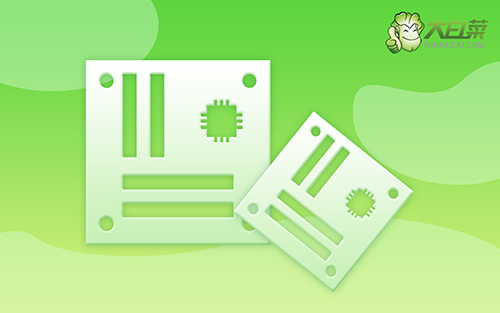
小編教你ps如何去水印的4個方法
方法一:
1、 雙擊打開photoshop軟件,導入含有水印的圖片

2、 然后,在左側工具欄中選擇矩形選框工具,如圖所示,框中水印部分
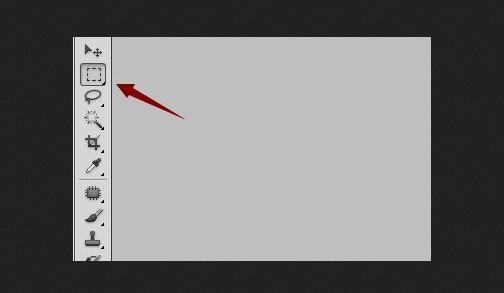

3、 接著,執行編輯-填充,也可以直接按下Shift+F5,選擇內容識別
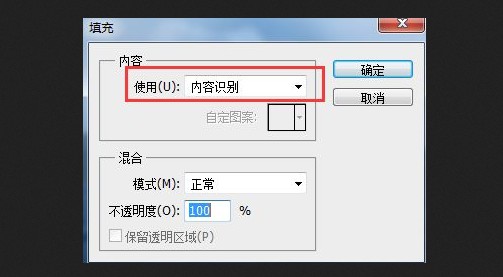
4、 點擊確定并識別后,直接按Ctrl+D取消選區,你就會發現圖片的水印不見了。

方法二:
1、 同樣打開photoshop軟件,導入含有水印的圖片,如圖所示,選擇修補工具
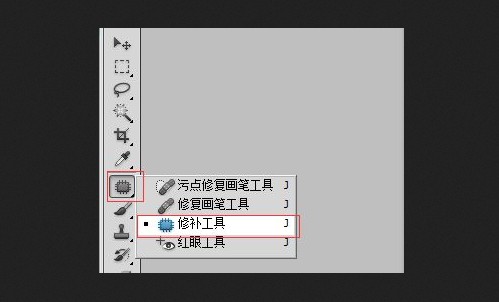
2、 然后,選取水印位置,也就是把水印部位圈出來并設置參數
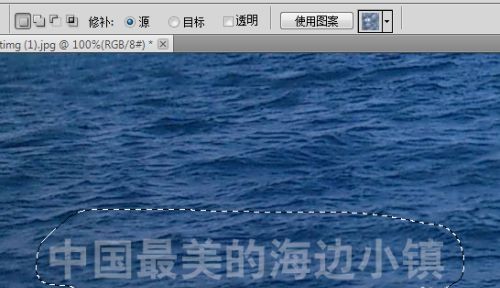
3、 接著,我們圈出來的水印位置,拉到內容相似的位置,如圖所示,ps就會自動識別修補,最后圖片的水印也就去除了

方法三:
1、 用ps打開含水印的圖片之后,點擊左側仿制圖章工具

2、 然后,把鼠標移至類似內容的位置,按一下Alt仿制吸取,接著再次按鼠標左鍵在水印位置涂抹,如圖所示,涂抹完成之后,你的圖片水印也就去除了

方法四:
1、 我們用ps打開含有水印的圖片,點擊左側修復畫筆工具
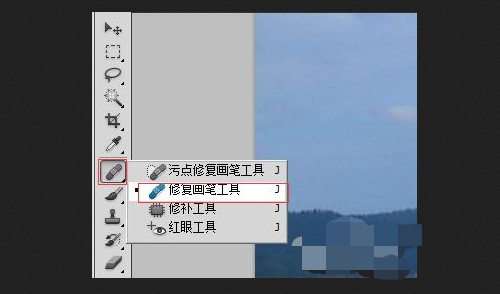
2、 然后,和方法三一樣,選取一個合適的位置,按住Alt并左鍵吸取,最后涂抹水印,ps就會自動識別修復,圖片的水印就可以去掉了

?????? 以上就是小編教你ps如何去水印的4個方法。其實,使用PS也就是PhotoShop來去除水印,還是比較簡單的,你可以通過矩形選框、修補工具、仿制圖章以及修復畫筆等方法,來去除圖片水印!

